複製したページを作成してリンクする手順
ファイル・ページの複製でトップページを複製したら、複製したページを編集します。
編集の順番は決まっていません。
ホームページの内容に合わせて編集してください。
スポンサーリンク
HTMLソースを編集する
「当サイトについて about」のページを参考に作成します。
HTMLソースを編集する部分はページ上部の3ヶ所です。
1.タイトルは「わが家はいつも食の祭典」から「株式会社もしもについて」と編集します。
2.メタタグ(説明)は「美味しいものさえあれば人生幸せ!グルメ・スイーツの通信販売」から「グルメ・スイーツの通信販売「株式会社もしも」の概要」と編集します。
3.メタタグ(キーワード)は「スイーツ,グルメ,果物,ケーキ,アイス」から「スイーツ,グルメ,通信販売,ショッピング,もしも」と編集します。
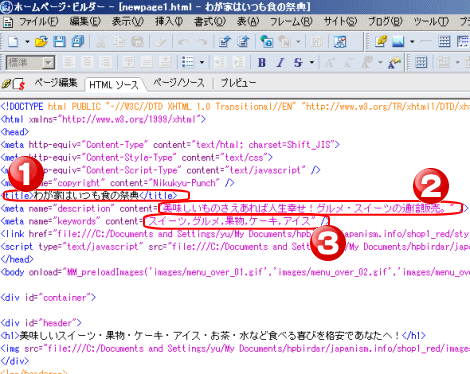
変更後はこのようなHTMLソースになります。
<title>株式会社もしもについて</title>
<meta name="description" content="グルメ・スイーツの通信販売「株式会社もしも」の概要。" />
<meta name="keywords" content="スイーツ,グルメ,通信販売,ショッピング,もしも" />
内容(コンテンツ)を編集する
1.トップページの内容がそのまま複製されていますので、内容を各ページのテーマに合うように編集します。
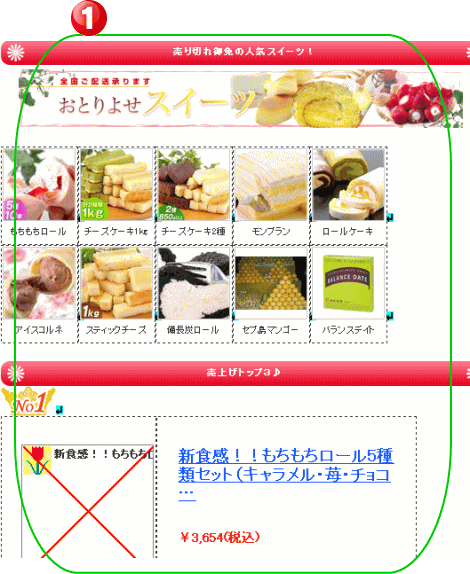
編集後の画面です。
1.文字を入力しました。
2.文字を入力しました。
3.無料素材(商用利用可)をウェブアートデザイナーで編集しました。表を追加してデザインを整えました。各画像にリンクを追加しました。
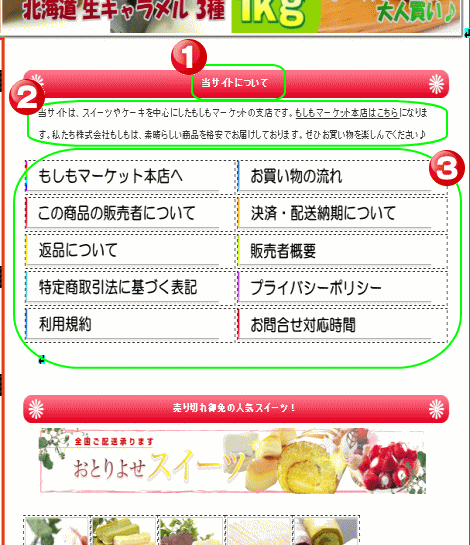
保存してリンクを追加する
最後に保存して各ページをリンクでつなぎます。
1.newpage1を保存:ファイル・名前をつけて保存(半角英数字)します。
2.画像を保存:保存するページに新しい画像がある場合は、このような画面が表示されますのでファイル名を入力(そのまま image.gif での保存もOK)して保存をクリックします。
3.確認:新しいファイル名にて保存されたことを確認します。
4.リンクする位置で右クリック:新しいページを作ったら、今ある全ページにリンクをします。
5.リンクの追加:リンクする位置で右クリック・リンクの挿入・参照からリンクしたいファイルを選択・開く・OKでリンク完了です。
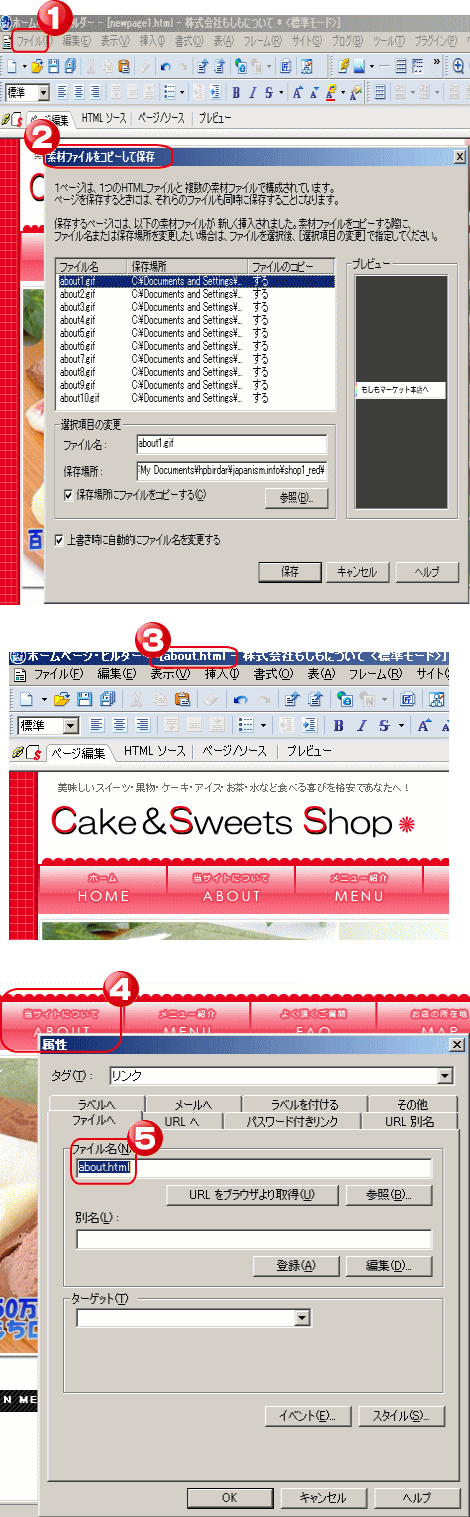
これから全ページを、複製・ページ内容入力・各ページをリンクという手順で作成していきます。(リンクは複製前に完成させておくと、編集の手間が省けます)
コンテンツの再編集はいつでもできますので、まずは作ってみて頂けたらと思います。
スポンサーリンク